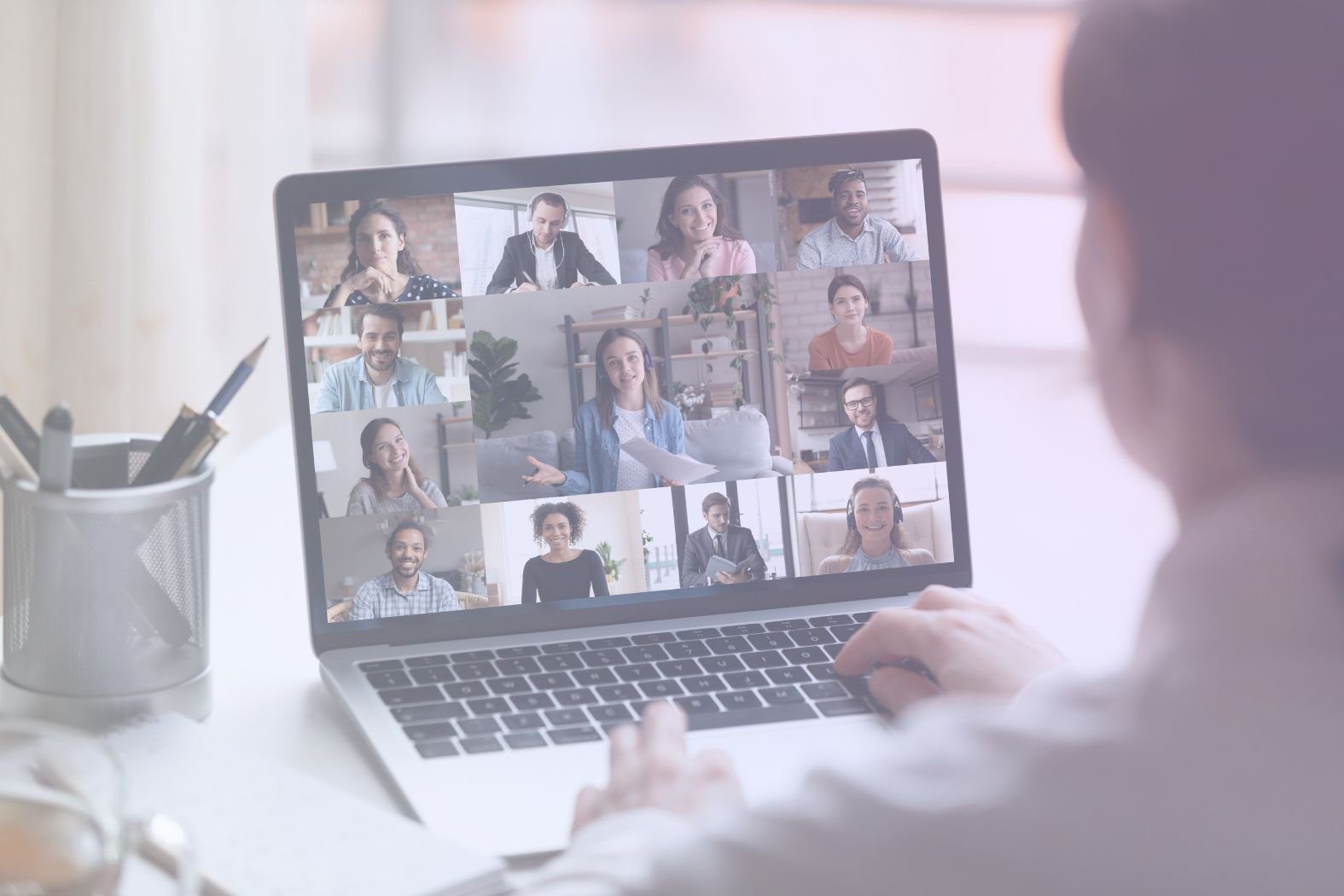Saber cómo silenciar Zoom con rapidez y seguridad es una de las formas más sencillas de mantener la profesionalidad en tus reuniones de trabajo.
Tanto si te reúnes con un cliente como si te diriges a un posible cliente o a un equipo, incluso unos segundos de ruido de fondo pueden hacer descarrilar la conversación.
En 2025, cuando las reuniones virtuales siguen siendo una parte esencial del trabajo diario, gestionar bien el audio forma parte de causar la impresión adecuada.
Nuestra guía te explica exactamente cómo silenciarte a ti mismo en Zoom, cómo silenciar a los demás cuando sea necesario, y cómo utilizar atajos y ajustes para mantener el control.
También encontrarás consejos rápidos para solucionar problemas y sugerencias adicionales que te ayudarán a celebrar reuniones más fluidas y eficaces desde tu ordenador y tu móvil.
Especialmente para los equipos de ventas, la atención a los pequeños detalles, como la gestión del audio, puede marcar una diferencia real en cómo se perciben tu profesionalidad y tu enfoque.
Guarda esta guía en tus favoritos para cuando sea más importante.
Cómo silenciarte en Zoom (Escritorio)
Si te unes a una reunión de Zoom desde tu ordenador portátil o de sobremesa, saber cómo silenciarte rápidamente puede marcar la diferencia. Ya estés en una llamada de ventas, haciendo una presentación a un cliente o participando en una sincronización de equipo, controlar tu micrófono te ayudará a parecer centrado y preparado.
Dónde encontrar el botón de silencio
Una vez que te hayas unido a una reunión de Zoom en el escritorio, mira en la parte inferior izquierda de tu ventana de Zoom . Verás un icono de micrófono. Si el icono es blanco sin una línea que lo atraviese, tu micrófono está activado. Haz clic en él una vez y se silenciará. El icono cambiará para mostrar una barra roja que atraviesa el micrófono. Haz clic de nuevo para anular el silencio.
Esto funciona tanto si estás en Windows como en macOS.
Cómo silenciar antes de unirse
Para evitar el riesgo de unirte a una reunión a mitad de frase o con ruido de fondo, puedes configurar Zoom para que te silencie automáticamente:
- Abre tu aplicación Zoom .
- Ve a Configuración (haz clic en tu foto de perfil y luego elige Configuración).
- Selecciona Audio.
- Marca la casilla que dice Silenciar mi micrófono al unirme.
Este pequeño ajuste es útil si te mueves entre reuniones con poco tiempo para ajustarte.
Consejo rápido para presentadores
Si estás compartiendo tu pantalla, la barra de herramientas de Zoomse moverá a la parte superior de la pantalla. Tu botón de silencio también estará allí. Acostúmbrate a encontrarlo antes de empezar a hablar
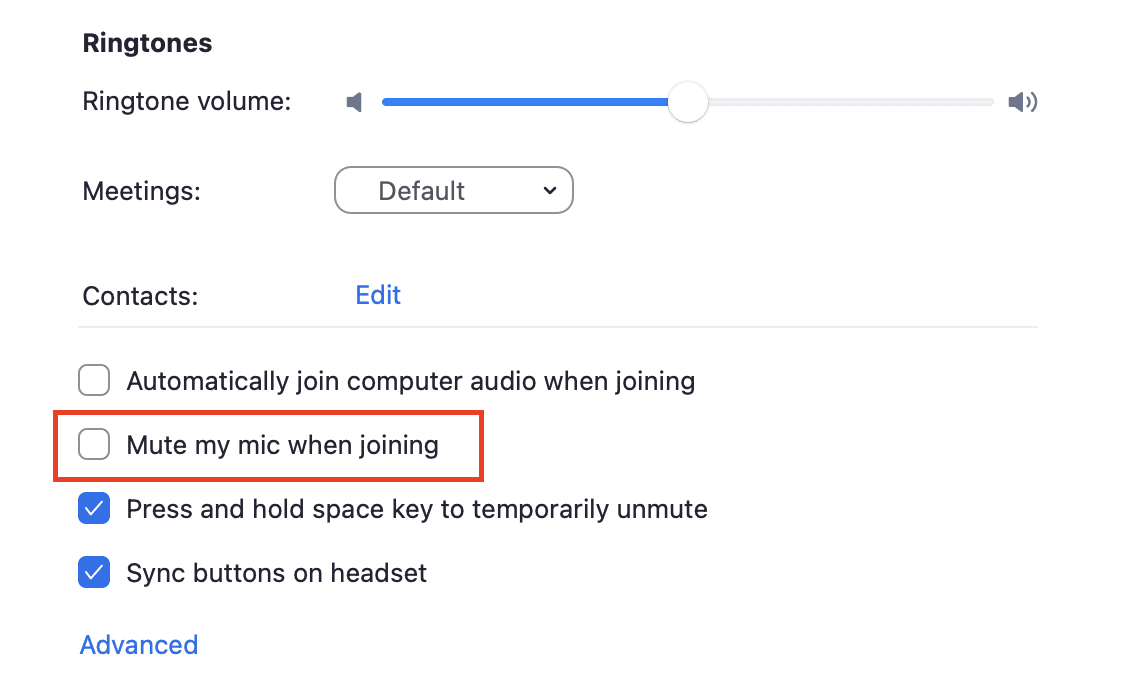
Cómo silenciarte en Zoom (Móvil)
Si trabajas a distancia, en movimiento o te unes a las llamadas de un cliente desde tu teléfono, saber cómo silenciarte en Zoom móvil es tan importante como en el escritorio. Tanto si utilizas un iPhone como un dispositivo Android, los controles son similares y de fácil acceso una vez que sabes dónde buscar.
Silenciarte en iPhone o Android
Cuando te unas a una reunión en la aplicación móvil Zoom , verás una barra de herramientas en la parte inferior de la pantalla. Toca el botón Silenciar (un icono de micrófono) para silenciar tu audio. Cuando estés silenciado, el icono mostrará una barra roja. Toca de nuevo para anular el silencio.
Si la barra de herramientas desaparece, toca la pantalla una vez para que vuelva a aparecer.
Permanecer en silencio al entrar en una reunión
Puedes configurar tu aplicación móvil Zoom para que te silencie automáticamente al entrar en una llamada:
- Abre la aplicación Zoom .
- Pulsa Ajustes (esquina inferior derecha).
- Reuniones de grifo.
- Activa Silenciar siempre mi micrófono.
Esto es útil si sueles unirte a reuniones desde entornos ocupados o simplemente quieres asegurarte de que estás silenciado por defecto.
Toca para hablar
Zoom móvil también te da la opción de anular temporalmente el silencio mientras estás silenciado. Mantén pulsado el botón Silenciar mientras hablas. Cuando lo sueltes, volverás a estar silenciado. Esto funciona bien en llamadas grandes en las que no quieres permanecer sin silenciar demasiado tiempo.
Cómo silenciar a todo el mundo en una reunión de Zoom
A veces, en una reunión de Zoom , alguien olvida que no está silenciado. Puede que sea un perro ladrando, un vecino taladrando o alguien comiendo directamente en su micrófono (eww). Sea cual sea la situación, si eres el anfitrión, tienes el poder de arreglarlo rápidamente.
Cómo silenciar a todo el mundo como anfitrión
Una vez iniciada la reunión, sigue estos pasos en el escritorio:
- Haz clic en Participantes en la barra de herramientas Zoom .
- En el panel que se abre, haz clic en Silenciar todo en la parte inferior.
- Aparecerá una ventana emergente preguntándote si quieres permitir que los participantes se anulen el silencio.
- Elige tu preferencia y haz clic en Sí.
Si desmarcas la opción de permitir que los participantes se anulen el silencio, permanecerán silenciados hasta que les des luz verde. Esto es útil cuando quieres toda la atención durante una presentación o un discurso.
Cómo silenciar a las personas de una en una
Si el problema es de una sola persona, no necesitas silenciar toda la reunión:
- Haz clic en Participantes.
- Busca el nombre de la persona en la lista.
- Pasa el ratón por encima de su nombre y haz clic en Silenciar.
Esto mantiene al resto del grupo implicado mientras resuelve el problema rápidamente.
Controles de host móviles
También puedes silenciar a todo el mundo en el móvil:
- Pulsa Participantes en la barra de herramientas inferior.
- Toca Silenciar todo.
- Selecciona si quieres permitir el desbloqueo y confirma.
Funciona igual que en el escritorio y es igual de rápido.
Cuándo merece la pena utilizarlo
Silenciar la sala es útil cuando:
- Estás haciendo una demostración de producto en directo
- Una reunión de equipo se vuelve ruidosa
- Organizas un seminario web o una sesión de formación
- Necesitas silencio mientras habla otra persona
En las llamadas de ventas o en las reuniones de descubrimiento, eliminar el ruido de fondo te ayuda a mantener el control y la atención donde debe estar.
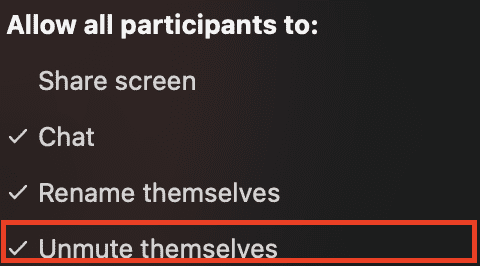
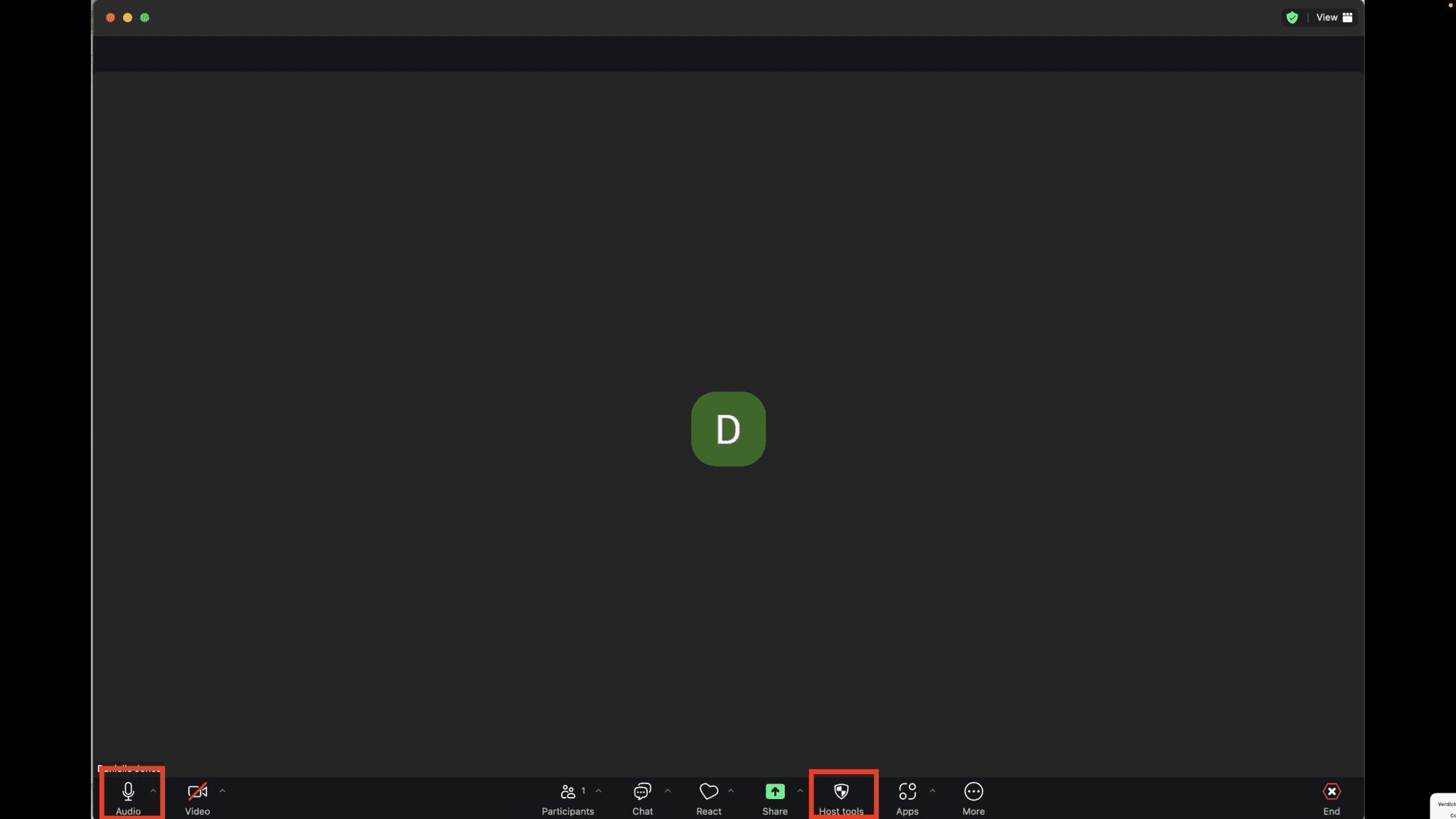
Atajos de teclado de Zoom para silenciar
Si estás haciendo malabarismos con pantallas, diapositivas o notas durante una llamada, hacer clic para encontrar el botón de silencio no siempre es lo ideal. Los atajos de teclado Zoom te ayudan a mantener el control sin quitar las manos del teclado. Una vez que los hayas utilizado unas cuantas veces, se convertirán en algo natural.
Los atajos más útiles para silenciar Zoom
Éstos son los atajos predeterminados para silenciarte y anular el silencio durante una llamada de Zoom :
Windows:
Alt + A - Activar/desactivar silencio
Alt + M - Silenciar a todos (sólo anfitrión)
Mac:
Comando + Mayúsculas + A - Conmutar silencio/activar silencio
Comando + Control + M - Silenciar a todo el mundo (sólo anfitrión)
Comando + Control + U - Desactivar silencio a todo el mundo (sólo anfitrión)
Estos atajos funcionan cuando la ventana de Zoom está activa. Si estás compartiendo pantalla o pasando de una aplicación a otra, son especialmente útiles.
Pulsa para hablar
Zoom también tiene un atajo de "pulsar y mantener" llamado Pulsar para Hablar:
- Mantén pulsada la barra espaciadora para anular temporalmente el silencio mientras estás silenciado
- Suelta para volver al modo silencio
Es perfecto si quieres saltar brevemente sin quedarte sin silenciar. Esta función está activada por defecto, pero puedes comprobarlo en los ajustes de audio si no funciona.
Cómo comprobar o cambiar tus accesos directos
Para ver o cambiar tus atajos de teclado:
- Abre la aplicación de escritorio Zoom
- Haz clic en tu foto de perfil, luego ve a Configuración
- Seleccionar atajos de teclado
- Ajusta o restablece los atajos que quieras personalizar
Si habitualmente diriges reuniones o haces presentaciones, ahorrar incluso unos segundos con estos atajos puede hacer que las cosas vayan más fluidas.
Solución de problemas de silenciamiento Zoom
Aunque sepas dónde está el botón de silencio, a veces las cosas no funcionan como deberían. Si tienes problemas para silenciarte o des-silenciarte en Zoom, hay algunas causas comunes y soluciones sencillas que puedes probar antes de agravar el problema.
Problemas frecuentes y cómo resolverlos
1. No puedes silenciarte o desilenciarte a ti mismo
- Comprueba si el presentador te ha silenciado y ha desactivado la opción de anular el silencio.
- Busca un mensaje en la parte superior de la pantalla que diga "No puedes anular el silencio".
Solución: Pide al anfitrión a través del chat que te permita anular el silencio, o espera a que ajuste la configuración.
2. Tu micrófono no funciona en absoluto
- Puede que tu micro no esté seleccionado correctamente en los ajustes de Zoom.
- A veces, los permisos del sistema o los fallos de hardware pueden bloquear el micro.
Solución:
- Haz clic en la flecha pequeña situada junto al icono del micrófono en Zoom.
- Elige el dispositivo de entrada correcto de la lista.
- Si utilizas auriculares, asegúrate de que están bien conectados.
- También puedes probar tu micrófono por adelantado en Ajustes > Audio > Probar micrófono.
3. Zoom no detecta tu micrófono
Esto suele ocurrir tras una actualización o si cambian los permisos del sistema.
Solución:
- En Windows: Ve a Configuración > Privacidad > Micrófono, y asegúrate de que Zoom tiene permiso para utilizar tu micrófono.
- En Mac: Ve a Ajustes del sistema > Privacidad y seguridad > Micrófono, y comprueba que Zoom tiene acceso permitido.
- Si los permisos parecen correctos y sigue sin funcionar, reiniciar el ordenador suele ayudar.
4. Los atajos no silencian ni desactivan el sonido
- Si los atajos de teclado no responden, puede que Zoom no tenga el foco o que la configuración del atajo esté desactivada.
Solución:
- Ve a Ajustes > Atajos de teclado y asegúrate de que tus atajos de silencio están activos.
- Mantén enfocada la ventana de Zoom o permite atajos globales si es necesario.
Cuándo actualizar o reinstalar Zoom
Si ninguna de estas soluciones soluciona el problema, comprueba si tu aplicación Zoom está desactualizada. Las actualizaciones suelen corregir errores, mejorar la compatibilidad de audio y actualizar la configuración de permisos. Puedes actualizar Zoom haciendo clic en tu foto de perfil y seleccionando Buscar actualizaciones.
Si la actualización no ayuda, una reinstalación limpia suele ser más rápida que solucionar problemas durante horas.
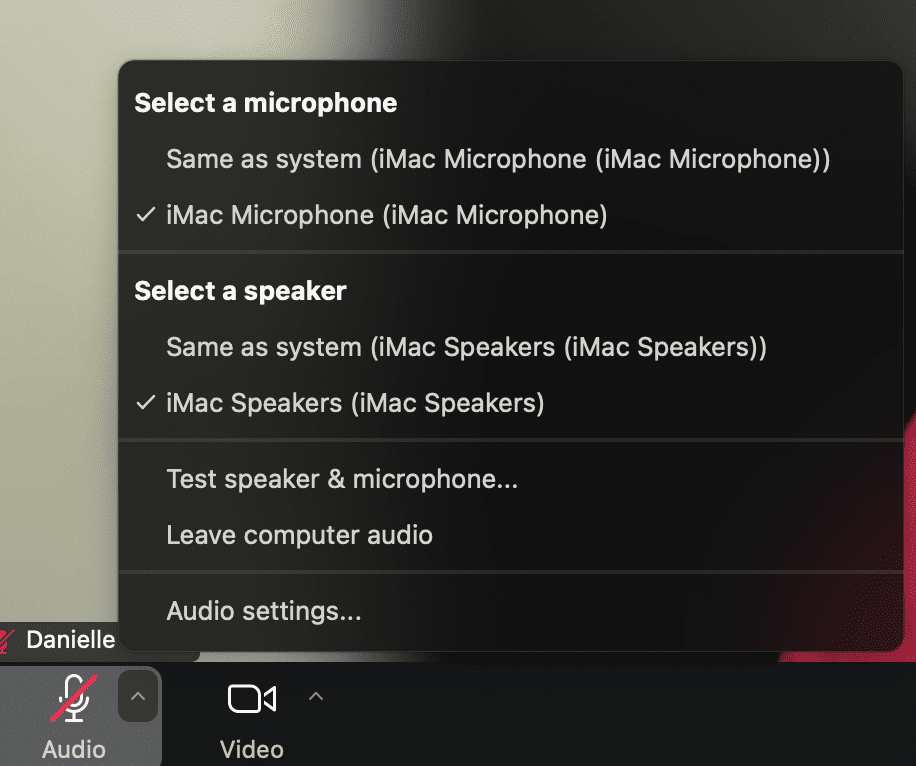
Consejos para gestionar el audio en las reuniones de Zoom
Los botones de silencio y los atajos son sólo una parte de la historia. Si diriges reuniones, organizas demostraciones o participas en llamadas periódicas con clientes o compañeros, unos cuantos hábitos bien pensados pueden marcar una diferencia real en cómo se te escucha y cómo se te percibe.
Empieza con las reglas básicas
Si tú diriges la reunión, ayuda establecer las expectativas con antelación. Haz que la gente lo sepa:
- Cuándo deben enmudecer
- Si vas a utilizar "Silenciar todo" en determinados momentos
- Si las preguntas llegaran a través del chat o levantando la mano
Esto evita que la gente hable accidentalmente sobre puntos clave o interrumpa sin darse cuenta.
Utiliza la opción "Silenciar al entrar"
Cuando programes una reunión, marcar Silenciar a los participantes al entrar ayuda a mantener la calma y la concentración al inicio. Es especialmente útil para llamadas de grupo, presentaciones a clientes o cualquier cosa con una gran lista de invitados.
Para activarlo:
- Programa tu reunión en Zoom
- Desplázate hasta Opciones de reunión
- Marca Silenciar a los participantes al entrar
Todos se unen en silencio, y tú mantienes el control desde el principio.
Activa la Supresión del Ruido de Fondo
Los ajustes incorporados de Zoompueden filtrar distracciones como el tráfico, las pulsaciones del teclado o el ruido familiar. Puedes encontrar esto en
- Ajustes > Audio > Suprimir ruido de fondo
Para la mayoría de las llamadas, Auto o Medio funcionan bien. Utiliza Alto si estás en un lugar ruidoso, pero ten en cuenta que a veces puede afectar a la calidad de la voz.
Prueba antes de reuniones importantes
Si vas a hacer una presentación, una reunión de equipo o una llamada de un cliente, haz primero una rápida prueba de sonido:
- Prueba tu micrófono en los ajustes de Zoom
- Confirma que utilizas el dispositivo de audio correcto
- Atiende la llamada desde una habitación tranquila cuando puedas
No necesitas equipos sofisticados, sólo un sonido fiable y un poco de preparación.
Cómo tldv.io puede ayudar a mejorar las reuniones Zoom
Si diriges llamadas Zoom con regularidad, especialmente en un puesto de ventas o de cara al cliente, ya sabes que una comunicación clara es sólo la mitad de la batalla. Hacer un seguimiento de lo que se ha dicho, de lo que hay que hacer y de quién lo ha dicho puede ser igual de importante.
Ahí es donde una herramienta como tl;dv entra en juego.
tl;dv graba y transcribe tus reuniones Zoom en tiempo real, creando resúmenes con IA que puedes compartir con tu equipo o tus clientes. Puedes permanecer en silencio mientras captura todo por ti, lo que resulta útil si estás escuchando, gestionando una demostración o simplemente prefieres hablar menos y concentrarte más.
También puedes añadir puntos destacados y etiquetas sobre la marcha, para no perder nunca de vista las decisiones o preguntas clave. Funciona con Zoom, pero también con Microsoft Teams y Google Meety se adapta perfectamente a tu flujo de trabajo sin complicaciones.
Para cualquiera que trabaje en ventas, atención al cliente o ejecución de proyectos, es una forma sencilla de ahorrar tiempo y ser preciso sin necesidad de tomar notas en medio de una llamada.
Cómo silenciar reuniones de Zoom como un profesional
Saber cómo silenciar Zoom correctamente es una habilidad sencilla que marca una verdadera diferencia en la forma en que te presentas en las reuniones. Te ayuda a evitar distracciones, a mantener el control y a que las cosas vayan sobre ruedas, ya estés dirigiendo una llamada de ventas, participando en una actualización del equipo o haciendo una presentación a los clientes.
Desde utilizar el botón de silencio en el escritorio o en el móvil, hasta dominar los atajos y los controles de host, las herramientas están todas ahí. Sólo tienes que utilizarlas con intención.
Una comprobación rápida antes de incorporarte, una configuración fiable del micrófono y el hábito de silenciar cuando no estás hablando pueden ayudar mucho. Es el tipo de pequeño hábito que te ayuda a parecer preparado incluso antes de decir nada.
Si te quedas con una sola cosa de esta guía, que sea esto: silencia pronto, anula el silencio con un propósito y mantente atento a tu audio durante toda la llamada. Es una de las formas más fáciles de mejorar tu presencia en una sala virtual.
Preguntas frecuentes sobre cómo silenciar el Zoom
¿Cómo me silencio rápidamente en Zoom?
Puedes silenciarte haciendo clic en el icono del micrófono de la barra de herramientas de Zoom . En el escritorio, está en la esquina inferior izquierda. En el móvil, está en la parte inferior de la pantalla. También puedes utilizar atajos de teclado como Alt + A (Windows) o Comando + Mayúsculas + A (Mac).
¿Puedo silenciar a todo el mundo a la vez en una reunión de Zoom ?
¿Por qué no puedo anular el silencio en Zoom?
¿Cuál es el atajo para silenciar y anular el silencio en Zoom?
Para Windows, es Alt + A. Para Mac, utiliza Comando + Mayúsculas + A. Puedes cambiarlos o revisarlos en Configuración de Zoom> Atajos de teclado.
¿Puedo unirme a una reunión de Zoom ya silenciada?
¿La gente puede seguir viéndome si estoy silenciado?
Sí. La gente seguirá pudiendo verte aunque tengas el micrófono silenciado, ya que solo se desactiva el audio. ¡Eso significa que también podrán ver tu divertido Zoom !